Miten muuttaa PS3 Windows PC? Yksityiskohtainen opetusohjelma

PlayStation 3 tai PS3 oli aikoinaan hyvin suosittu. Monet käyttäjät halusivat tietää, miten muuttaa PS3 Windows-tietokoneeseen.
jos olet yksi heistä, niin olet tullut oikeaan paikkaan. Täällä yritämme tarjota yksityiskohtaisen oppaan tästä aiheesta.
Sony julkaisi PlayStation 5: n muutama päivä sitten. PlayStation 3 julkaistiin vuonna 2006. Siinä mielessä PS3: n julkaisusta on kulunut noin 15 vuotta.
se oli tuolloin yksi maailman suosituimmista konsoleista. Ihmiset kokeilivat monia muokkauksia PS3: n kanssa. Niistä yksi erityinen prosessi oli muuntaa PS3 PC.
niin, saatat haluta tietää, onko mahdollista muuttaa PS3 Windows-PC. Olemme kirjoittaneet tämän viestin selittää koko prosessin kääntämällä PS3 tietokoneeseen avuksesi.
so, pitemmittä puheitta, Let ‘ s get to it…
Tutorial on How to Turn a PS3 into a Windows PC
Is it Possible to Turn a PS3 into a Windows PC?
ennen kuin aloitamme, meidän on tehtävä teille jotain selväksi. PS3: n muuttaminen Windows-PC: ksi ei ole mahdollista. Kuulitte oikein.
PlayStation 3: n siru ei tue Windows-käyttöjärjestelmää. Niin, mitä voit tehdä tässä tilanteessa, jos haluat ajaa Windows-ohjelmia PS3?

onneksesi tarjolla on kiertotie. Ja kiertää on asentaa Linux PS3. Sitten, sinun täytyy käyttää viiniä (ohjelma käytetään Windows-ohjelmien Linuxissa).
niin näkee, että se on hyvin hankala prosessi. Voit myös nähdä, että sinun täytyy olla hyvin onnekas onnistua. Tämän seurauksena emme todellakaan suosittele PS3: n muuttamista PC: ksi.
tässä on toinenkin varoitus. Mielenkiintoista on, että Sony salli Linuxin asentamisen PS3: lle ennen vuotta 2010. Mutta päivityksen jälkeen, joka julkaistiin vuonna 2010, he ovat lopettaneet tukee Linux PlayStation 3.
joten, jos olet jo päivittänyt PS3: n uusimpaan ohjelmistoversioon PS3: ssa (mikä on hyvin mahdollista), tiedät, että ei ole mahdollista muuttaa tiettyä PS3: tasi PC: ksi.
mutta jos sinulla on vanha ohjelmistoversio, joka tukee Linuxin asennusta, voit jatkaa postauksen loppuosan lukemista.
asiat, joita tarvitset
- PS3
- tietokone, jossa on DVD-kirjoittaja
- näppäimistö ja hiiri
- tyhjä levy (mieluiten DVD)
- voit korvata Oletustason kiintolevyn suuremmalla tallennustilalla
- Ota varmuuskopio oletustiedostosta drive first
- Ubuntu
- wine
- KBOOT
vaiheet seurata muuntaa PS3 Windows-PC
kun olet asentanut Ubuntu PS3, se on dual-Bootable. Niin, voit käynnistää PS3 OS pelata pelejä kuten tavallista.
tai muuten, voit käynnistää Ubuntun käyttääksesi sitä PC: nä. Aloitetaan prosessi.
Vaihe #1 Ota varmuuskopio
kun asennat uutta käyttöjärjestelmää PS3: llesi, parasta mitä voit tehdä on ottaa varmuuskopiot tiedostoista.
normaalisti PS3-käyttöjärjestelmääsi ei poisteta, jos noudatat ohjeita oikein. Mutta kaikki asennetut pelit poistetaan. On siis erittäin tärkeää tukea kaikkia niitä pelejä.
mielenkiintoista on, että PS3: ssa on jo varmuuskopiotoiminto. Joten, liitä ulkoinen tallennuslaite USB-portin kautta PS3.
sitten, siirry ‘ järjestelmän Asetukset ‘ja sitten voit käyttää’ varmuuskopiointi apuohjelma ‘ ottaa varmuuskopion arvokasta tiedostoa.

muista, tämän prosessin, voit vain takaisin tallennetut pelitiedot. Mutta, jos sinulla on muita tiedostoja, kuten video, Musiikki, Kuvat, jne. sitten sinun täytyy varmuuskopioida ne manuaalisesti.
kun tiedostoista on otettu varmuuskopio, voidaan edetä seuraavaan vaiheeseen.
Vaihe #2 Päivitä kiintolevysi
tässä vaiheessa joudut työskentelemään PS3-laitteiston kanssa. Tämä vaihe on kuitenkin valinnainen. Joten, voit jättää sen myös.
oletuksena PS3: ssa on 40 GB tai 80 GB kiintolevy. Joten, se ei ole vähän säilytystilaa ollenkaan. Kuitenkin, jos haluat saavuttaa parhaan laskentakokemuksen, sinun pitäisi päivittää kiintolevy vähintään 250 Gt.
lisää siihen, että oletuskäyttöisen kiintolevyn päivittäminen PS3: lla on erittäin helppoa. PlayStation 3 käyttää 2,5 tuuman kiintolevyä.
ne, joita näkee kannettavissa tietokoneissa. Niin, voit ostaa uuden 250 GB kannettavan kiintolevyn, joka on 2,5 tuumaa korvata oletuksena HDD helposti.

kovalevy löytyy PS3: n kyljestä. Se on paneelin takana, joka on irrotettava. Kun olet avannut paneelin poistamalla ruuvin, löydät irrotettavan KIINTOLEVYKOTELON. Yksi ruuvi pitää kiintolevyn kotelossa.
irrota siis kiintolevy kotelosta ja tuo kiintolevy esiin. Sinun täytyy asentaa uusi kovalevy ja ruuvata tämä koteloon.
lopuksi sinun on tehtävä kaikki yllä olevat vaiheet uudelleen, jotta voit lisätä uuden kiintolevyn PS3: n sivupaneeliin.
kun käynnistät PS3: n uudelleen uudella kiintolevyllä, se formatoi kiintolevyn automaattisesti. Ja, voit alkaa käyttää sitä heti.
Vaihe #3 Asenna uusi käyttöjärjestelmä
, koska tiedät jo, ettei PS3: lla ole tukea Windowsille tai macOS: lle.
niin, toinen kelvollinen vaihtoehto jätti meidät asentamaan Linuxin. Toisaalta, jos olet jo päivittänyt PS3-ohjelmiston uusimpaan versioon, olet onneton.
nykyään on olemassa useita Linux-lajikkeita. Tässä tapauksessa olemme valinneet Ubuntun.
ja yleensä PS3-laitteisto ei ole valmis Linuxille tai Ubuntulle. Tässä tapauksessa, meidän täytyy käyttää avoimen lähdekoodin ohjelma nimeltään Kboot. Näin Ubuntu on yhteensopiva PS3-laitteiston kanssa.
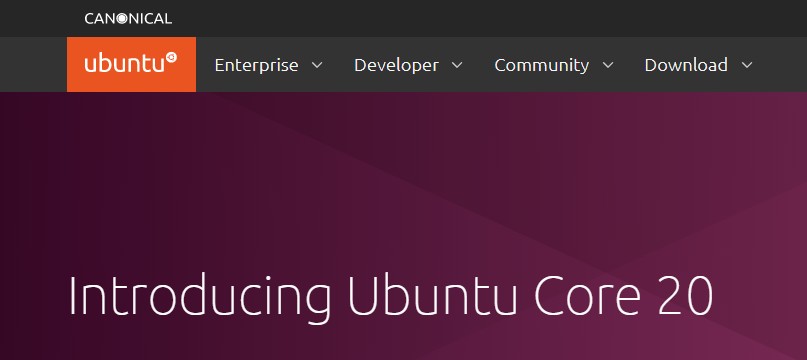
nyt, lataa Ubuntu OS ja polttaa sen CD-tai DVD, jotta se käynnistyvä levy. Sinun täytyy käyttää tietokonetta luoda käynnistyvä levy.
kun teet tämän, voimme edetä luoda ajaa osio.
kun aiot asentaa uuden käyttöjärjestelmän PS3-kiintolevyllesi, joudut asentamaan sen erilliselle asemaosuudelle. Niin, sinun täytyy luoda täysin uusi asema osio.
mielenkiintoista on, että se on vaivatonta. Voit tehdä sen käyttämällä ‘Asetukset’ valikosta PS3. Tässä ovat vaiheet seurata.
- siirry ensin PS3: lla kohtaan “Järjestelmäasetukset”.
- sitten, sinun täytyy valita ‘Format Utility’ vaihtoehto.
- seuraavaksi sinun on valittava “Custom” – vaihtoehto ja jaettava 30 Gt “Other OS” – asetukseen.
- nyt, valitse Pikamuoto ja käynnistä uudelleen.
odota vähän ja osio luodaan. Nyt kun olet luonut uuden aseman osio, voimme edetä asentaa uuden käyttöjärjestelmän.
joudut jälleen kerran käyttämään sisäänrakennettua Asetukset-valikkoa uuden käyttöjärjestelmän asentamiseen PS3: llesi. Ensimmäinen, mene ‘järjestelmän Asetukset ‘ vaihtoehto ja’ asenna muut OS ‘ vaihtoehto sieltä.
noudata tämän jälkeen näytön ohjeita. Tietenkin, levy käyttöjärjestelmä pitäisi lisätä PS3 tällä hetkellä. Kuten nyt, PS3 asentaa Kboot ohjelma. Tämän seurauksena se auttaa sinua asentamaan Ubuntun myöhemmin.
kun Kboot-ohjelma on asennettu, sinun on palattava PS3: n Järjestelmäasetuksiin. Tässä, sinun täytyy muuttaa ‘muu käyttöjärjestelmä’ > ‘Oletusjärjestelmä’ vaihtoehto Ubuntu OS.

Käynnistä PS3 uudelleen. Tässä vaiheessa suosittelemme, että yhdistät hiiren ja näppäimistön PS3: een uuden käyttöjärjestelmän asentamiseksi helposti.
koska PS3-ohjaimen käyttö ei ole riittävä suorittamaan erilaisia toimintoja uuden käyttöjärjestelmän asentamiseksi PS3: een.
kun olet käynnistänyt PS3: n uudelleen, se käynnistyy Ubuntu-levyltä. Nyt, sinun täytyy odottaa, kunnes se asentaa Ubuntu. Asennus voi kestää jopa tunnin.
nyt, kun olet asentanut Ubuntun PS3: een, voit käyttää PS3: a tietokoneena. Tästä lähtien PS3 käynnistyy kuitenkin Ubuntu-käyttöjärjestelmällä. Niin, miten voit muuttaa sen PS3 oletus käyttöjärjestelmä? Näin …
vaiheet
- Käynnistä PS3 uudelleen.
- kun käynnistyskehote ilmestyy, sinun täytyy kirjoittaa “boot-os-peli” ja painaa Enter-näppäintä.
- se siitä. Nyt olet Oletuksena Käyttöjärjestelmä.
Vaihe #4 Käytä viiniä Windows-ohjelmien ajamiseen
, koska olemme jo kertoneet, että Windows-käyttöjärjestelmää ei ole mahdollista asentaa PS3: lle. Niin, se ei ole mahdollista kääntää PS3 osaksi Windows-PC.
PS3: lla voi kuitenkin ajaa Windows-ohjelmia.
tässäkin menetelmässä on paljon rajoituksia. Silti, voit kokeilla sitä, jos olet jo asentanut Ubuntu tai muita Linux lajikkeita PS3.
tässä, puhumme prosessi käyttää ohjelmaa nimeltä WINE Linuxissa ajaa Windows-ohjelmia. Voisi ajatella, että Wine on emulaattori Windows-ohjelmien ajamiseen Linuxissa. Näin ei kuitenkaan ole.
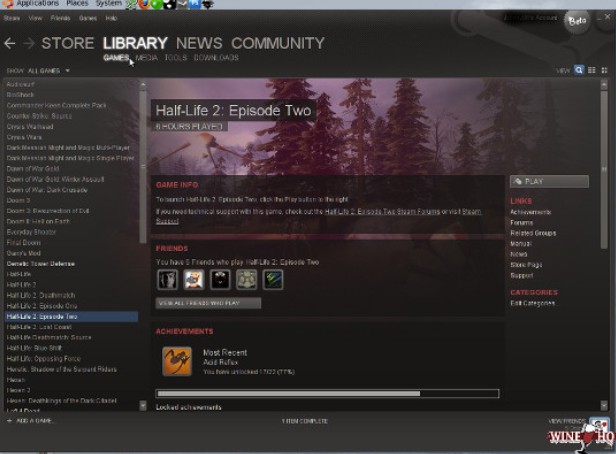
selvittää sekaannusta, tässä on pala viileä tietoa sinulle. Wine on lyhenne sanoista ” Wine Is not an Emulator.’Se ei myöskään ole virtuaalikone.
itse asiassa se on yhteensopivuuskerros Windowsin logiikan ja komentojen kääntämiseksi Linuxille. Mielenkiintoista, viini tulee esiasennettuna Ubuntu. Siinä tapauksessa, sinun täytyy yksinkertaisesti käyttää sitä pakettivaraston kautta.
joten, käynnistä pääte ja suorita alla määritellyt komennot.
sudo apt update
sudo apt install wine
vielä yksi asia lisättäväksi, jos käytät 64 –bittistä Ubuntu OS: ää, joudut suorittamaan toisen ylimääräisen komennon, joka on…
sudo dpkg-add-architecture i386
tämä on se. Tästä lähtien voit asentaa monia Windows-sovelluksia PS3: llesi Winen avulla.
WINE tukee laajaa valikoimaa Windows-ohjelmia. Kääntöpuolena on paljon Windows-ohjelmia; Wine ei tue vielä.
jos haluat tietää, millä ohjelmilla on VIINITUKI, voit tarkistaa “WINE Application Database” – tietokannasta. Kun olet saapunut kyseiselle sivulle, sinun täytyy klikata ‘selaa sovelluksia’ vaihtoehto vasemmasta sivupalkista.
Nyt voit nauttia Windows PC-ohjelmista PS3: llasi. Joten vaikka et käytä Windows-käyttöjärjestelmää PlayStation 3: ssasi, uskomme, että se on niin lähellä kuin voit saada muuttaa PS3: n Windows-PC: ksi.
lopulliset rivit
tässä viestissä on yritetty jakaa, miten PS3: n voi muuttaa Windows-PC: ksi. Ja, tässä prosessissa, olemme kertoneet teille, että se ei ole täysin mahdollista muuttaa PlayStation 3 osaksi Windows-PC.
sen sijaan olemme jakaneet workaroundin, jonka avulla voit nauttia Windows-ohjelmista PS3: llasi.
sitten taas koko prosessi on hyvin hankala. Joten ehdotamme, että jos se on pakollinen teille, Teidän ei pitäisi yrittää jäljitellä tätä.
on parempi käyttää PS3: a sellaisenaan. Näin voit nauttia siitä täysillä. Koska jos et tiedä, mitä olet tekemässä, saatat vahingoittaa PS3: tasi vahingossa.
tiedät, että Sony on pelikonsoli-ilmiön Playstationin takana. Playstationia käyttävät miljoonat ihmiset ympäri maailmaa.
Leave a Reply